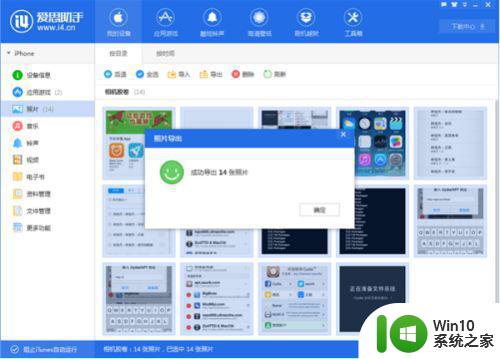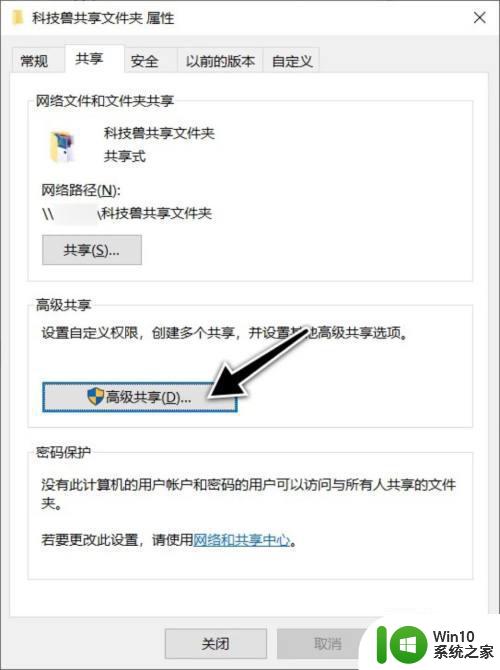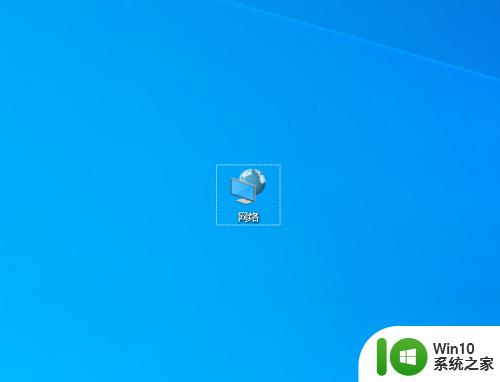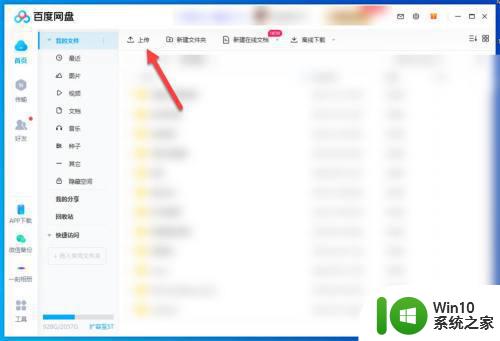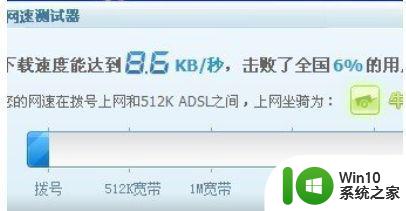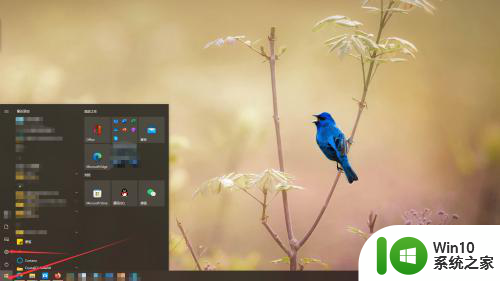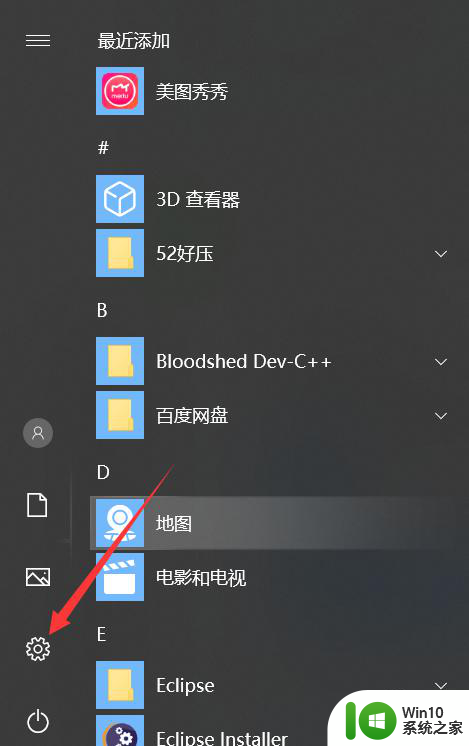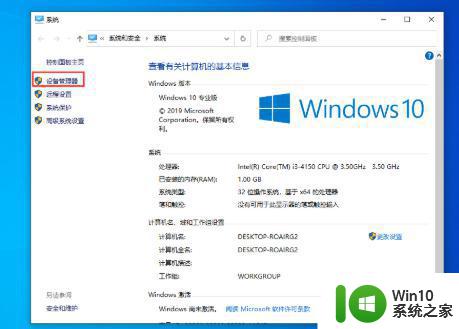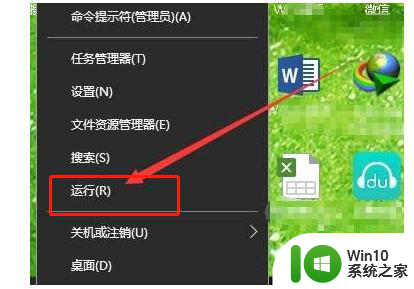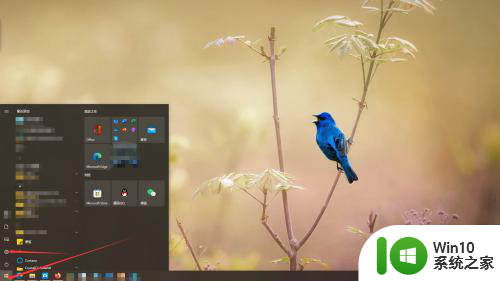iphone与win10互传文件如何操作 win10怎么传文件到iphone
在现代科技的快速发展下,手机和电脑成为了我们生活中必不可少的工具,而对于iPhone和Win10用户来说,如何实现两者之间的文件互传成为了一个备受关注的问题。幸运的是随着技术的进步,现在我们可以通过简单的操作实现Win10向iPhone传输文件。本文将介绍如何在Win10系统中进行文件传输,并为大家提供一些实用的技巧和方法。无论是工作中需要将文件传输到iPhone,还是想要备份重要的资料,本文都将为大家提供详细的指导,助力您实现文件互传的愿望。
将手机文件导入电脑:
1、准备好数据线,插入电脑的USB接口,连接电脑,此时显示的是充电模式,没有安装ITUNES的会提示安装,下载最新版本。

2、安装后,IPHONE的驱动也就有了,这样在手机端会显示“信任此电脑”点击信任就可以了。
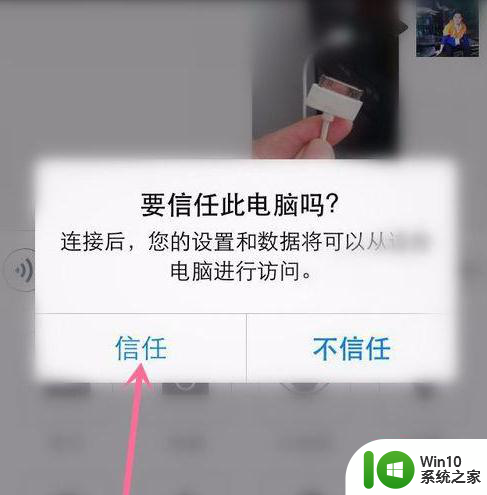
3、鼠标左键双击桌面,打开此电脑,可以看到已经显示出Iphone了,我们双击鼠标左键打开即可。
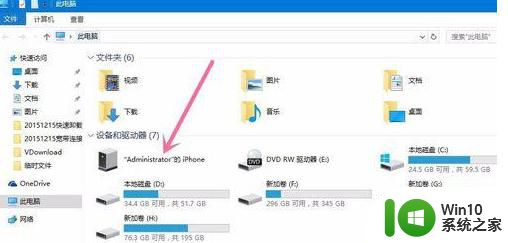
4、看看,是不是内存已经用了很多,如果下次还要拍视频、照片怎么办呢?我们可以把占用空间较大的视频、或者重要的视频保存到电脑内。具体看图。
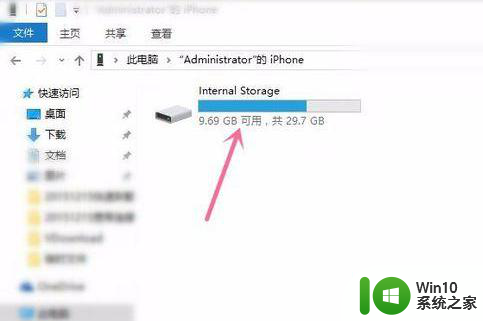
5、找到需要保存的视频资料,或者图片,鼠标右键单击选中,在鼠标左键选择复制,这样就可以了,把视频放在非系统盘。然后在手机内把已经复制的视频删除就可以了。
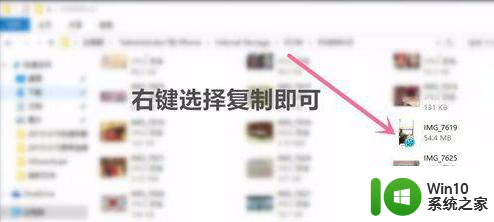
把电脑里的视频或其他文件传到Iphone内:
1、我们需要借助爱思助手软件(下载地址)来完成。

2、连接后选择,影音。继续打开,具体看图。
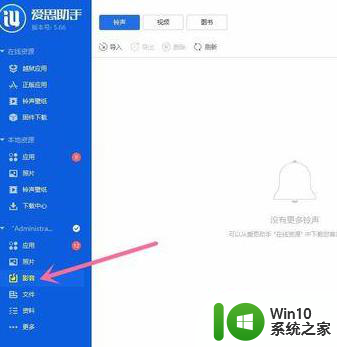
3、可以选择导入铃声 ,具体看图。
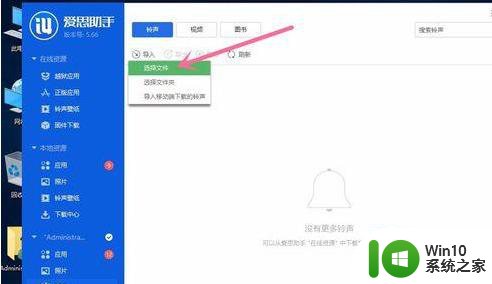
4、主要讲一下如何导入视频,首先要安装Iphone用的视频播放器,我们选择的是百度的播放器。鼠标左键点击,然后选择导入。
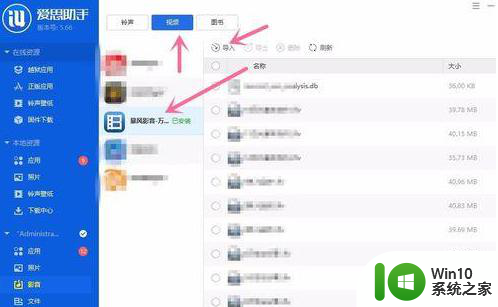
5、选择我们需要导入的视频,点击“打开”,这样我们电脑内的视频文件就可以导入到Iphone内了。
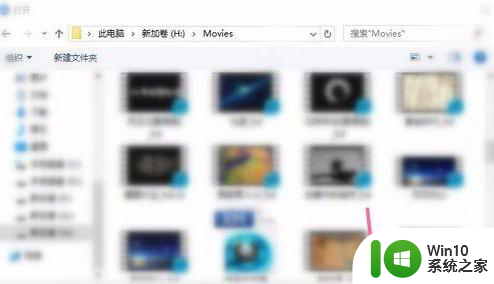
以上就是如何在iPhone和Win10之间互传文件的全部内容,需要的用户可以根据小编提供的步骤进行操作,希望对大家有所帮助。